
Volete utilizzare WhatsApp per PC ?
Whatsapp è, indiscutibilmente, un applicazione dal successo planetario (attualmente il numero di utenti è superiore a 600 milioni !). E’ praticamente disponibile per ogni tipo di telefono (Android, Apple, Windows Phone, …) ed è una applicazione che gli utenti hanno amato e adottato in massa.
Del resto chi non vorrebbe un app come WhatsApp che ti permette di mandare messaggi di testo, messaggi vocali, foto e video tramite internet senza spendere soldi in SMS (o peggio ancora in MMS)? Immaginate anche come questa app non sia molto ‘amata’ dai gestori telefonici (per citare quelli italiani: TIM, Vodafone, Tre, Wind, …) perchè ha praticamente prodotto un crollo nel numero di SMS spediti ogni giorno dagli utenti di mezzo mondo, con relativa perdita di milioni di euro…)

La WhatsApp inc., l’azienda che è dietro questa famosa app (azienda che, per la cronaca, è stata acquisita da Facebook per la modica cifra di 19 MILIARDI di dollari), tuttavia, non ha ancora creato una versione desktop, che giri nei nostri PC o nei nostri Mac.
La guida completa che vi proponiamo permetterà a tutti gli utenti PC (ma la guida vale anche per chi usa un Mac) di installare WhatsApp su PC e usarlo normalmente.
Il ‘trucco’ sta nell’installare nel proprio computer il BlueStacks Player, un emulatore di piattaforma Android. In questo modo il nostro pc sarà in grado di utilizzare (eseguire), virtualmente, tutte le app Android disponibili nel noto Google Play Store.
Chiaramente tutti sappiamo che con WhatsApp dobbiamo associare un numero di telefono. Ma come si fa a gestire il tutto quanto WhatsApp è installato nel nostro computer?
Seguite la nostra semplice guida e in 3 semplici passi avrete WhatsApp funzionante sul vostro PC.
ATTENZIONE ALLE TRUFFE: su Facebook potete trovare una fantomatica app ‘WhatsApp per PC’, che in realtà non esiste ma che vi porterà ad abbonarvi ad un servizio a pagamento (Playroom) …
Step 1: Installare BlueStacks Player
Andate sul sito di BlueStacks a questo indirizzo: http://www.bluestacks.com/app-player.html:
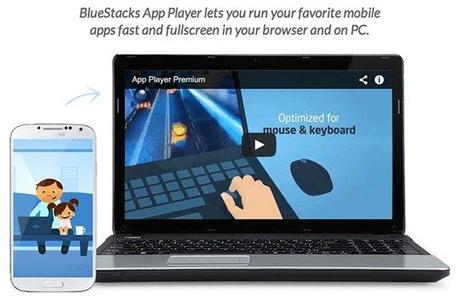
Scegliete la versione da scaricare in base a che sistema operativo state utilizzando sul vostro PC: le versione supportate sono praticamente tutte, da Windows XP a Windows 8. La versione per Apple Mac la potete trovare qui (http://bluestacks-app-player.softonic.it//mac)
Fate partire l’installazione ed avrete una schermata tipo questa:
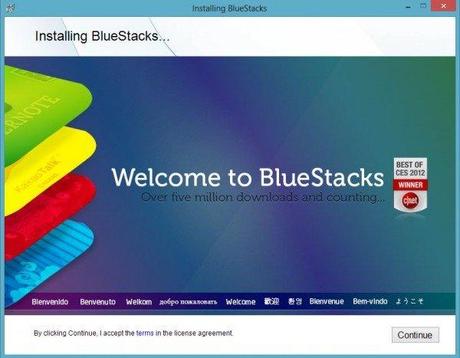
Procedete normalmente con l’installazione clickando sul pulsante ‘Continue’, e continuate fino a completare l’installazione. Quando la procedure di installazione sarà completata, avviate l’applicazione (premete su ‘Accept’ all’inizio) e vi troverete davanti la schermata principale del programma.
Vi consigliamo di andare nel menu impostazione (opzione ‘Change Language’) ed impostare la linga italiana (per default il programma partire in lingua inglese).
Una volta tornati alla schermata principale fate il login con il vostro account Google.
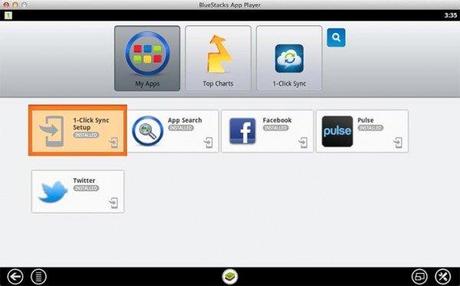
Clickate su ‘1-Click Sync Setup‘ e arriverete ad una schermata in cui dovrete scegliere uno devi vostri device android, tra quelli associati al vostro account Google:
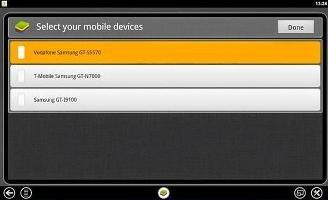
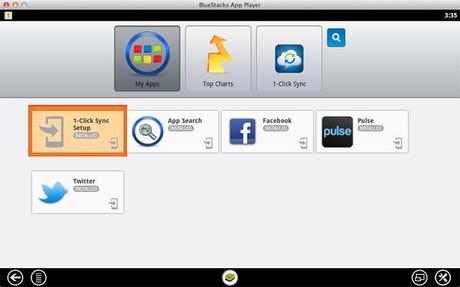
Scegliete uno dei device in maniera da assocciare l’installazione di BlueStacks Player al vostro device ed al vostro account Google. Siete pronti per andare al prossimo passo: installare WhatsApp sul vostro PC.
Step 2: Installare WhatsApp sul PC
Per installare l’app WhatsApp nel BlueStacks Player utilizzate l’opzione ‘App Search’ (quella che ha per icona la lente d’ingrandimento):
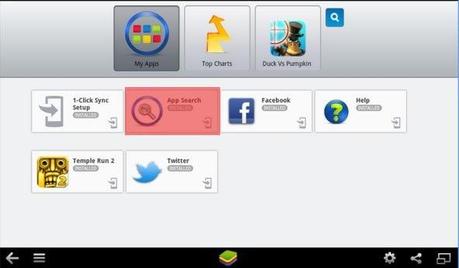
Cercate l’app “WhatsApp Messenger” e cliccate sul pulsante Install (lo trovate accanto al nome dell’applicazion).
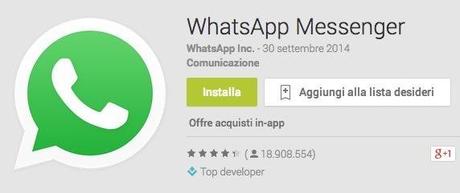
Step 3: Configurazione di WhatsApp
Una volta completato il proceso di installazione di WhatsApp, siete pronti per passare alla (semplice) configurazione. Andate nella sezione ‘My Apps’, e vedrete tutte le app installate dentro Bluestacks Player (tra cui ovviamente WhatsApp!).
Lanciate WhatsApp, e quando richiesto inserite il vostro numero di telefono (compreso di prefisso internazionale, che per l’Italia è +39). Proseguite fino a che il sistema vi invia un SMS (al numero di cell. appena inserito) con il codice per attivare WhatsApp.
NOTA: nel caso entro qualche minuto l’SMS non dovesse arrivare, si può cliccare il pulsante Chiamami per ricevere una chiamata in cui ti verrà comunicato il ‘verification code’ a voce.Una volta verificato il codice di attivazione, potete procedere con la normale impostazione del profilo di WhatsApp (nome, foto, ecc.). Come nel caso di installazione su telefono, l’app costo 89 centesimi l’anno.
Per poter creare nuovi contatti in WhatsApp, si può utilizzare l’opzione ‘Manage Contacts’ del BlueStacks player (opzione ‘Nuovo contatto’). E’ anche possibile importare in blocco tutti i contatti definiti nel vostro account Google. Basta esportare i contatti da GMail (utilizzando il formato VCard): questo vi creerà un file .VCF contenente tutte le informazioni di tutti i vostri contatti. Utilizzate adesso l’opzione di BlueStacks ‘Manage Contacts’ / ‘Importa/Esporta’ ed il gioco è fatto!
Ecco un elenco di articoli relativi a WhatsApp:
- Come utilizzare WhatsApp su PC
- Come installare WhatsApp su tablet WiFi
- Come pagare WhatsApp senza carta di credito
- Recuperare messaggi cancellati da WhatsApp
- Come scoprire se un contatto ci ha bloccato su WhatsApp
- WhatsApp: come nascondere lo stato online


![Microsoft potrebbe sostituire Windows Phone Android? [RUMOR]](https://m22.paperblog.com/i/289/2897678/microsoft-potrebbe-sostituire-windows-phone-c-L-fT9C0B-175x130.jpeg)




